excel文档忘记密码怎么办目录
excel文档忘记密码怎么办

excel文档忘记密码可以使用以下几种方法:
1. 打开“文件”菜单,然后选择“选项”,在弹出的“选项”对话框中,选择“加载项”,然后选择“Excel加载项”,在右侧的“管理”选项卡中,找到“恢复工具”选项,点击“恢复密码”按钮,然后根据向导提示设置新密码,点击“确定”按钮,即可重新设置密码并解锁表格。
2. 使用“另存为”功能:如果只是忘记了密码而不是忘记了表格本身的保存密码,可以尝试使用“另存为”功能来重置密码并解锁表格。 打开文件菜单,然后选择“另存为”,在弹出的“另存为”对话框中,选择“工作簿”,然后选择“保存”选项,在弹出的“保存”对话框中,选择“另存为”,然后选择一个备份位置,将表格另存为备份文件,然后使用之前的备份文件密码来打开表格。
以上就是解决excel文档忘记密码的方法,可以根据具体情况选择合适的方法来解锁表格。
xlsx工作表密码忘记了怎么办?
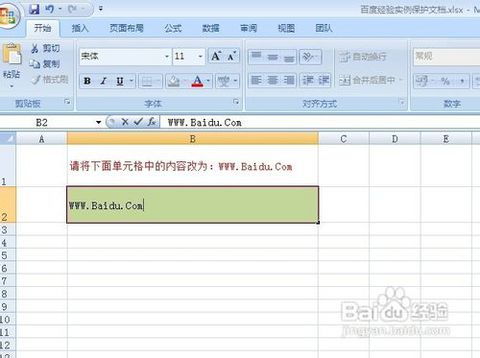
如果您忘记了Excel工作表的密码,可以尝试以下方法:
1. 使用常见的密码组合。
如果您曾经使用过Excel工作表密码,可以尝试使用您通常使用的密码组合。
2. 使用VBA代码清除密码。
可以通过使用VBA代码清除工作表的密码。
这需要一定的编程技能,但是可以在不受损害的情况下删除密码。
在Excel中,按下“Alt + F11”打开Visual Basic编辑器,然后在工具中选择“项目 - 插入 - 模块”,将以下代码复制并粘贴到新模块中:
Sub PasswordBreaker()
On Error Resume Next
For i = 65 To 66: For j = 65 To 66: For k = 65 To 66
For l = 65 To 66: For m = 65 To 66: For i1 = 65 To 66
For i2 = 65 To 66: For i3 = 65 To 66: For i4 = 65 To 66
For i5 = 65 To 66: For i6 = 65 To 66: For n = 32 To 126
ActiveSheet.Unprotect Chr(i) & Chr(j) & Chr(k) & _
Chr(l) & Chr(m) & Chr(i1) & Chr(i2) & Chr(i3) & _
Chr(i4) & Chr(i5) & Chr(i6) & Chr(n)
If ActiveSheet.ProtectContents = False Then
MsgBox "One usable password is " & Chr(i) & Chr(j) & _
Chr(k) & Chr(l) & Chr(m) & Chr(i1) & Chr(i2) & _
Chr(i3) & Chr(i4) & Chr(i5) & Chr(i6) & Chr(n)
Exit Sub
End If
Next: Next: Next: Next: Next: Next
Next: Next: Next: Next: Next: Next
End Sub
3. 使用在线密码恢复工具。
有许多在线密码恢复工具可以帮助您找回Excel工作表的密码。
您可以在Google上搜索这些工具并选择最适合您的工具。
请注意,这些方法不一定适用于所有版本的Excel和所有密码类型。
如果这些方法都不起作用,您可能需要考虑重新创建一个没有密码的工作表。
excel密码忘记了怎么办?
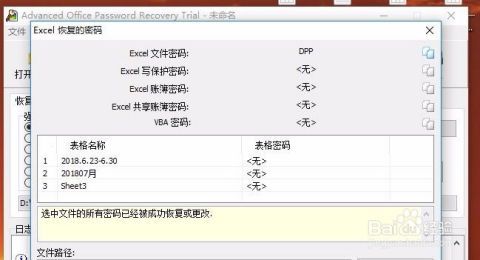
首先我们在网上下载一个Office Password Remover,运行解压好的OPRemove.exe 这个程序,打开程序后可以看到中间文本框后面有个类似文件夹的按钮,点击它浏览打开要破解的文档, 选择后点击移除密码,这时软件会提示需要连接到Internet,因为要给该软件的服务器发送数据并解密。
不过大家可以放心,软件不会泄露任何个人隐私,过几秒钟后便出现“该文档已经被成功破解”,点确定即可,这时候就大功告成了。
Excel文档密码忘记怎么办
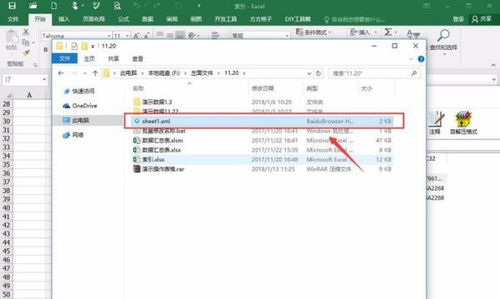
总有一些不想让人看到的数据, 很多人喜欢加密Excel文件, 但如果很久不用, 可能自己都忘记密码了. Excel文件忘记密码了该怎么办呢? 尤其经常和办公软件打交道的人肯定知道,如果把加密文档的密码忘了就相当于将这个文件报废了,那将会是一件多么可怕的事情。
因此在网上,就经常有类似——求助如何破解Excel文件密码之类的问题,而郑州办公文秘培训的答案,基本都是一款名为office Password Remover软件,声称可以轻松破解Excel等Office文件的密码,那我们来看下这个Office Password Remover到底是什么?
首先我们在网上下载一个Office Password Remover,运行解压好的OPRemove.exe 这个程序,打开程序后可以看到中间文本框后面有个类似文件夹的按钮,点击它浏览打开要破解的文档, 选择后点击移除密码,这时软件会提示需要连接到Internet,因为要给该软件的服务器发送数据并解密。
不过大家可以放心,软件不会泄露任何个人隐私,之后呆几秒钟后便出现“该文档已经被成功破解”,点确定即可,这时候就大功告成了。
在这里要注意的是,破解后的文章名字会有点变化,加了“DEMO”这四个字母,翻译过来就是示范的意思,不必在意,重命名去掉就可以了。
其实这个软件只能破解Excel默认加密方式下的文件密码。
当我们在设定密码时,在Excel的工具/选项的安全性中,打开权限密码的后面有一个高级按钮,把加密码的方式选择RC4开头的任一加密方式,之后再保存文件,这时再用这个软件破解时,就会提示——程序无法恢复当前文档的打开密码。
该文件使用非标准的CSP加密码(代码0x2)。
由此可见,Excel的打开密码不是传说中的那么脆弱,只是默认的加密方式容易被破解罢了,而大部份的用户又不了解这一点,而使类似Office Password Remover之类的软件就能破解其文件的密码。
当你用了非默认的加密方法后,如果这时密码忘记了,那……技术就是双刃剑,成也是它,败也是它。
